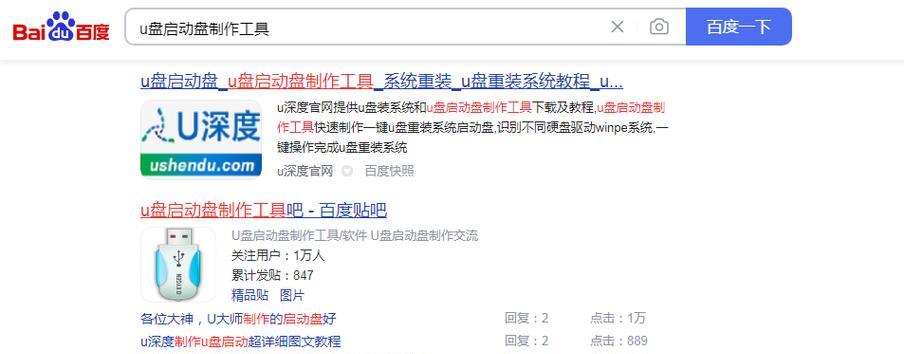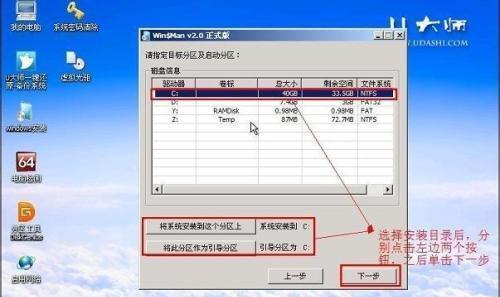在过去,安装操作系统需要使用光盘进行,然而随着技术的不断进步,U盘装系统成为了更为流行和便捷的方式。本文将为您详细介绍2015年U盘装系统的教程,帮助您轻松完成安装,让您的电脑迅速焕发新生。
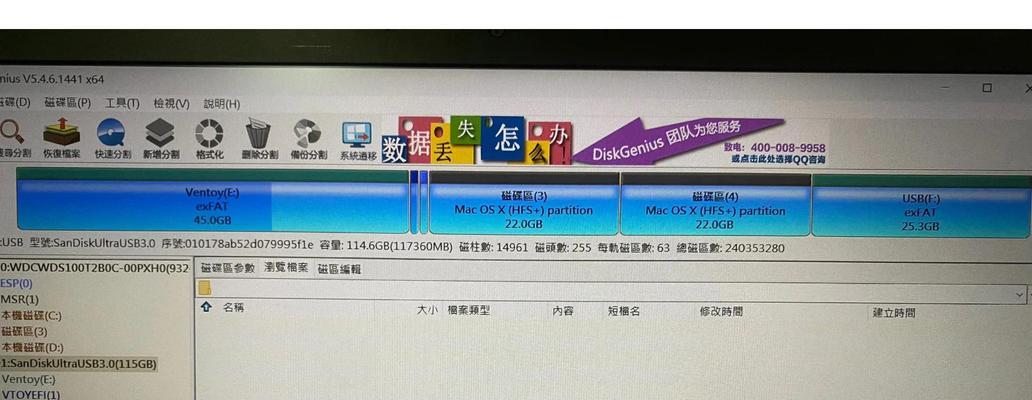
准备工作:选择适合的U盘
在开始之前,您需要选择一款容量足够的U盘来存储操作系统安装文件,建议容量不少于8GB,这样可以确保足够的空间存放系统文件。
下载系统镜像文件
在安装系统之前,您需要下载操作系统的镜像文件,可从官方网站或其他可靠的资源平台上获取。确保您下载的镜像文件是经过验证的,以免出现安全问题。

格式化U盘
为了确保U盘能够正常使用,您需要先格式化U盘。插入U盘后,打开“我的电脑”,右击U盘图标并选择“格式化”。在格式化选项中,选择默认的文件系统格式,并点击“开始”进行格式化。
制作启动盘
制作启动盘是U盘装系统的重要步骤。您可以使用第三方制作工具,如“UltraISO”、“PowerISO”等,打开镜像文件并选择将其写入U盘。这样就完成了启动盘的制作。
设置电脑启动项
插入制作好的U盘后,重启电脑进入BIOS设置。在启动选项中,将U盘设为第一启动项,并保存设置。这样电脑就会从U盘启动,进入系统安装界面。
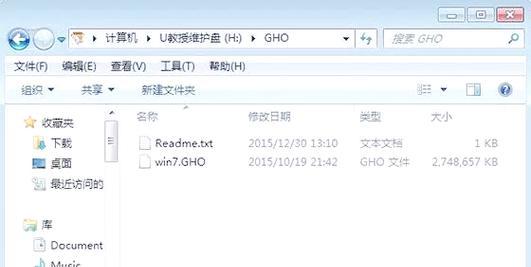
选择安装方式
在进入系统安装界面后,您可以选择“全新安装”或者“升级安装”。全新安装会清空电脑中的所有数据,而升级安装则会保留一部分数据。根据自己的需求选择相应的安装方式。
分区设置
在安装系统时,您需要对硬盘进行分区设置。您可以选择直接按照默认分区进行安装,或者手动调整分区大小和数量。根据自己的需求进行设置,然后点击“下一步”。
系统安装
在进行系统安装之前,系统会提示您确认安装设置。确认无误后,点击“开始安装”按钮,系统就会自动进行安装过程。这个过程可能需要一些时间,请耐心等待。
系统设置
系统安装完成后,您需要进行一些基本的系统设置,如选择语言、时区等。根据自己的喜好和需求进行设置,并点击“下一步”进行下一步操作。
用户账户设置
在系统设置完成后,您需要设置用户账户。输入您的用户名和密码,并根据提示进行其他相关设置。设置完成后,您就可以登录系统了。
驱动安装
安装完系统后,您需要安装电脑硬件所需的驱动程序,以确保硬件正常运行。您可以使用驱动精灵等软件来自动安装驱动,或者手动下载并安装硬件驱动。
系统更新
安装完驱动后,您还需要进行系统更新。通过更新系统,可以获得最新的功能和修复已知的问题。打开系统更新功能,并选择自动更新,让系统保持最新状态。
安装常用软件
在完成系统更新后,您可以根据自己的需求安装一些常用软件,如浏览器、办公软件等。这样就能更好地满足日常使用的需求。
个性化设置
为了使电脑更符合个人喜好,您可以进行个性化设置。例如更换桌面壁纸、更改主题样式等,让电脑与您的个性完美融合。
安全防护
不要忘记安装杀毒软件和防火墙等安全工具,确保电脑在使用过程中能够免受病毒和网络攻击的侵扰。
通过本教程,您可以轻松掌握2015年U盘装系统的方法,并在不到一个小时内完成系统安装。U盘装系统不仅简单、快速,而且还能提高安装效率,是您升级或更换操作系统的最佳选择。跟随教程一步步操作,相信您一定能成功完成U盘装系统,让您的电脑焕发新生。